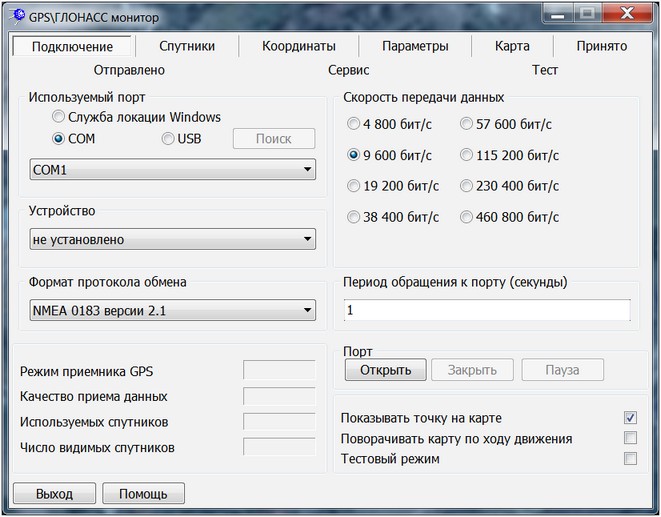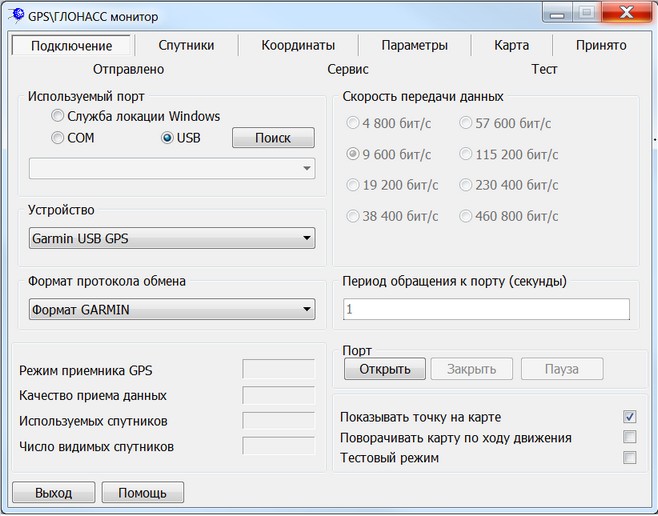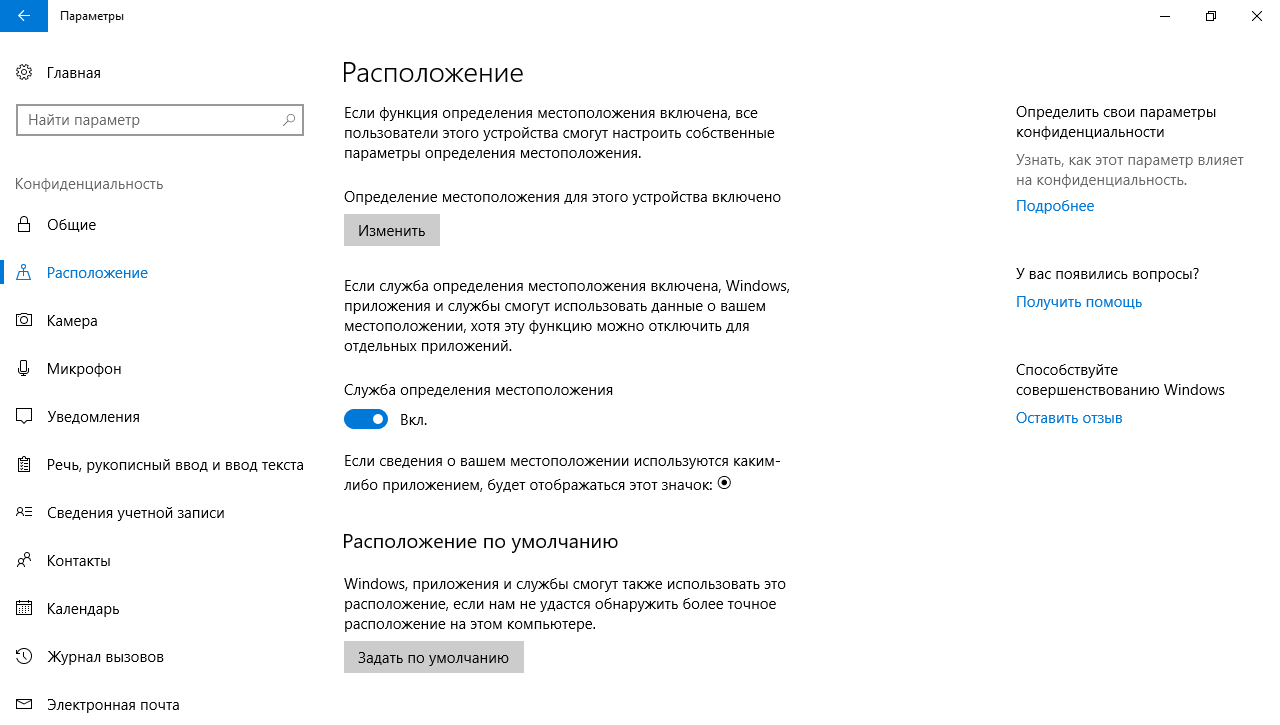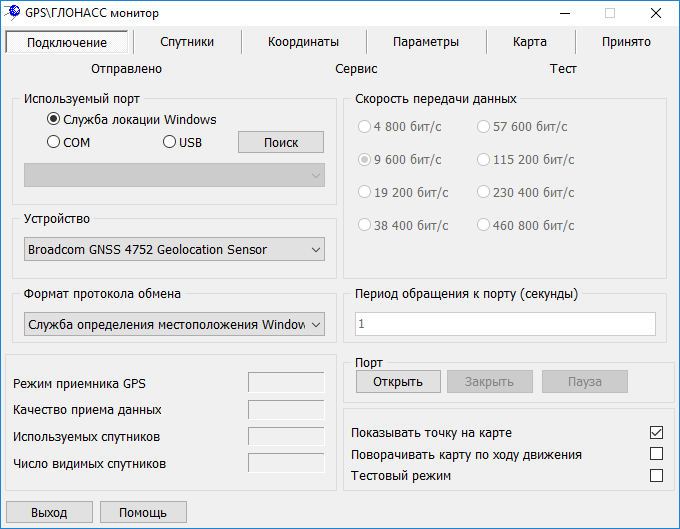Закладка Подключение |




|
|
Закладка Подключение предназначена для установки параметров порта и настройки связи с GPS\ГЛОНАСС приемником.
Подключение устройства к компьютеру через COM-порт: 1. Сначала необходимо указать в группе Используемый порт тип порта – COM.
2. Укажите номер последовательного порта компьютера, к которому подключен GPS приемник. 3. Установите период обращения к порту для запроса информации от устройства. По умолчанию период обращения к порту равен 1-ой секунде. Скорость передачи данных выбирается в соответствии с настройками приемника. Рекомендуется в списке устройств указать модель (фирму) Вашего приемника. Если модель в списке отсутствует, выберите "Не установлено". В списке представлены следующие устройства: - Magellan (MERIDIAN). Функционал, реализованный на закладке Сервис, применим к устройствам данной серии. При выборе строки Magellan(MERIDIAN) закладка Сервис переименовывается в Magellan, все режимы становятся доступными для выполнения. - Javad (MAXOR). GPS-приемник серии MAXOR, фирма разработчик - Javad Navigation Systems. При выборе из списка данного устройства программа посылает команду инициализации устройству. После получения команды устройство начинает выдачу сообщений в формате NMEA 0183 на COM-порт компьютера. - Модем CellRoute-GPRS (TelecomFM Input). Используется для установки связи с другим модемом-GPRS, подключенным к приемнику GPS. Устройство CellRoute-GPRS(TelecomFM) находится в режиме ожидания звонка. При поступлении сигнала от абонента программа дает команду на прием данных - «снимает трубку». - Модем CellRoute-GPRS (TelecomFM Output). Используется для установки связи с другим модемом-GPRS, подключенным к приемнику GPS. При выборе данного устройства программа находится в режиме ожидания посылки вызова. Набор номера абонента осуществляется на закладке Отправлено. - GeoRTK. Интерфейсное ПО GEO-RTK для геодезических приемников ОАО РИРВ. 4. Установите в GPS\ГЛОНАСС приемнике формат протокола - NMEA0183. 5. Установите в GPS\ГЛОНАСС приемнике систему координат для выдачи координат текущей точки WGS-84.
Подключение устройства к компьютеру через USB-порт: 1. Подключите устройство к компьютеру. 2. Включите устройство. 3. При необходимости, установите драйвер устройства. 4. Укажите тип порта USB в группе Используемый порт. Программа автоматически попытается определить подключенные устройства к USB. Список подключенных устройств формируется в группе Устройство.
5.Выберите в списке подключенных устройств Ваш Gps-приемник. Если не удалось обнаружить в списке устройство, проверьте правильность подключения приемника к компьютеру, корректность установки драйвера устройства и повторите попытку, кликнув по кнопке Поиск. 6. В группе Формат протокола обмена укажите Формат GARMIN. 7. Установите период обращения к порту для запроса информации от устройства. По умолчанию период обращения к порту равен 1-ой секунде. 8. Установите в GPS приемнике формат протокола обмена - GARMIN. 9. Установите в GPS приемнике систему координат для выдачи координат текущей точки WGS-84.
Подключение встроенных GPS\ГЛОНАСС устройств с применением Sensor and Location platform (ОС Windows 7 и старше): 1. Включите компьютер. 2. Включите в операционной системе встроенное GPS\ГЛОНАСС устройство.
3. Укажите в диалоге GPS\ГЛОНАСС Монитор в группе Используемый порт радиокнопку Служба локации Windows. Программа автоматически попытается определить встроенные GPS\ГЛОНАСС датчики. Список обнаруженных встроенных устройств формируется в группе Устройство.
4. Выберите в списке встроенных устройств Ваш датчик GPS. Если не удалось обнаружить в списке устройство, проверьте параметры политики безопасности операционной системы, корректность установки драйвера устройства и повторите попытку, кликнув по кнопке Поиск. 5. Установите период обращения к порту для запроса информации от устройства. По умолчанию период обращения к порту равен 1-ой секунде.
После выполнения вышеперечисленных настроек необходимо открыть порт с помощью кнопки Открыть. После нажатия на кнопку Открыть активизируется соединение с приемником. Соответственно, кнопка Закрыть разрывает соединение.
Кнопка Пауза предназначена для временного прекращения обновления информационных полей диалога. Связь с приёмником при этом не отключается. Сообщения, передаваемые устройством, продолжают накапливаться на закладке Принято. Режим создания на карте трассы или точек трассы по координатам с GPS приемника также не прерывается. Для возобновления заполнения информационных полей диалога кликните ещё раз по кнопке Пауза. При корректном открытии порта и успешном соединении с приемником от устройства незамедлительно начинает поступать информация, которая отображается на закладке Принято. После того, как GPS приемник сориентировался и поймал не менее 3-х спутников, он способен определять свои координаты, которые отображаются на закладке Координаты. Для включения режима навигации кликните по кнопке «Включить навигацию (Garmin USB)» на закладке Сервис(GARMIN). Схема условного расположения спутников на небесной сфере, точность измерений отображаются на закладке Спутники. Для отображения полученной точки на вашей карте включите галочку Показывать точку на карте. При этом карта сдвигается таким образом, что точка (указывается мигающим перекрестием или условным знаком, установленным на закладке Параметры оказывается в середине окна документа. При отслеживании движущегося объекта для ориентации карты по ходу движения воспользуйтесь галочкой Поворачивать карту по ходу движения. Параметры поворота карты можно изменить на закладке Координаты. Если нет возможности экспериментировать с GPS приемником, познакомиться с работой задачи GPS\ГЛОНАСС-Монитор можно, включив тестовый режим (галочка Тестовый режим). Выбор режима тестирования осуществляется на закладке Тест.
|